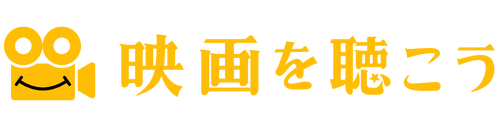U-NEXTの無料トライアルを利用したいけれど、クレジットカードを持っていない、あるいは登録に使いたくないと悩んでいませんか。
「U-NEXT 無料トライアル クレジットカードなし」というワードで検索している方は、実際にどのような方法で登録できるのか、手続きは難しくないのか気になっているはずです。
本記事では、クレジットカードがなくてもU-NEXTの無料トライアルを始めたい方に向けて、利用可能な支払い方法や登録手順、注意点を詳しく解説します。
各種決済方法ごとの特徴や、申し込みのポイントまでわかりやすく紹介するので、手間なく安全に無料トライアルを開始したい方はぜひ続きをご覧ください。
U-NEXTの無料トライアルはクレジットカードなしで登録できるのか

U-NEXTでは、初回登録に限り31日間の無料トライアルを利用できます。
無料トライアルの登録時には支払い方法の登録が必要ですが、クレジットカードがない場合でも利用可能な支払い方法が複数用意されています。
ただし、すべての決済方法が無料トライアルに対応しているわけではなく、登録時の条件によって利用できるサービスが異なる場合があるので注意が必要です。
ここではクレジットカードなしでU-NEXTの無料トライアルに登録する方法を解説します。
クレジットカードなしで無料トライアル登録する支払い方法一覧
U-NEXTでクレジットカードを利用せずに無料トライアルに登録する場合、以下の決済方法が選択できます。
- キャリア決済(ドコモ、au、ソフトバンク)
- 楽天ペイ
- Amazon決済
- Apple ID支払い(iOSアプリ経由)
- Google Play決済(Androidアプリ経由)
これらの決済方法のうち、どれが利用できるかは登録するデバイスや経由する公式サイト・アプリによっても異なるので、登録前に確認することが重要です。
キャリア決済で無料トライアルに申し込む流れ
キャリア決済では、各携帯電話会社(ドコモ・au・ソフトバンク)が提供する支払いサービスを利用できます。
パソコンまたはスマートフォンのウェブブラウザからU-NEXT公式サイトにアクセスし、「まずは31日間無料体験」のボタンをクリックします。
- ご自身の情報(メールアドレスやパスワードなど)を入力します
- 支払い方法の選択で「ドコモ払い」「auかんたん決済」「ソフトバンクまとめて支払い」のいずれかを選びます
- 携帯会社ごとの認証画面に遷移したら指示に従って認証・承認します
- 申し込み内容・登録内容を確認し、申込を確定します
キャリア決済を選ぶと、毎月の携帯電話料金と合算でU-NEXTの利用料金が請求されます。
楽天ペイで無料トライアルに申し込む流れ
楽天アカウントを持っている場合、楽天ペイもクレジットカードなしの選択肢となります。
| ステップ | 内容 |
|---|---|
| 1 | U-NEXT公式サイトから無料トライアル登録を開始 |
| 2 | 個人情報を入力 |
| 3 | 支払い方法で「楽天ペイ」を選択 |
| 4 | 楽天アカウントにログイン |
| 5 | 楽天ペイの指示に従い承認、登録を完了 |
楽天ポイントを貯めている人や、既にチャージ残高を持っている場合に特におすすめです。
Amazon決済で無料トライアルに申し込む流れ
Amazon Fire TVやFireタブレットなどのデバイスを持っている場合、Amazon決済での登録が利用できます。
Amazonアカウントに事前に支払い情報を登録しておき、Amazonデバイス・専用ページからU-NEXTアプリを開き、会員登録を進めます。
「Amazonアカウントで支払う」を選ぶと、Amazonにログインし決済認証が行われ、自動でU-NEXTのアカウント作成が完了します。
通常の無料トライアルと同じように31日間の無料期間が適用され、Amazonへの請求は無料期間後からスタートします。
Apple ID支払いで無料トライアルに申し込む流れ
iPhoneやiPadからU-NEXTアプリをインストールし、アプリ内から会員登録を行うことでApple ID支払いが選べます。
Apple IDの支払い方法(クレジットカード, デビットカード, Apple Gift Cardの残高など)に従って決済が行われますが、この方法もクレジットカードなしで登録可能です。
アプリ経由限定の無料トライアルキャンペーンや、iOS端末限定の特別な条件が適用される場合もあるため注意しましょう。
Google Play決済で無料トライアルに申し込む流れ
Androidスマートフォンやタブレットを利用している場合、Google Play経由でのU-NEXT登録が可能です。
Google PlayストアからU-NEXTアプリをインストールし、アプリ内から新規会員登録を進めます。
支払い方法をGoogle Play決済にすると、Googleアカウントに登録されている方法(デビットカードやキャリア決済、Google Playギフトカードなど)で引き落とされます。
Androidユーザーでクレジットカードを持っていない方にも便利な方法です。
デビットカード・バンドルカードが登録できるか否か
U-NEXTでは原則としてデビットカードやバンドルカードの登録は推奨されていません。
一部のデビットカードやネット銀行系のプリペイドカードはシステム上登録できる場合もありますが、公式には動作保証外となっています。
実際に登録を試した場合でもエラーが出る場合が多く、クレジットカードやキャリア決済など他の確実な方法を選ぶのが安心です。
U-NEXTカードやギフトコードで無料トライアルができない理由
U-NEXTカード(プリペイドカード)やギフトコードは、月額サービス料金の決済方法ではなく、ポイントチャージ専用として利用されます。
そのため、これらのカードを使って無料トライアルを申し込むことはできません。
無料トライアルの特典を受け取るためには、月額料金の支払いに対応している手段(クレジットカード、キャリア決済、楽天ペイなど)を選択する必要があります。
プリペイド式のカードは初月から有料プランでのみ利用可能なので、無料お試しを希望する場合は上記決済方法から選びましょう。
キャリア決済を使ったU-NEXT無料トライアルの特徴

クレジットカードを使いたくない方や持っていない方でも、手軽にU-NEXTの無料トライアルを始められる方法がキャリア決済です。
この方法なら、手持ちのスマートフォンのキャリア契約を利用して、スムーズに登録できます。
キャリア決済を利用することで、新たな決済情報の入力手間が少なく、セキュリティ面でも安心してサービスを利用しはじめられます。
対応キャリア
U-NEXTのキャリア決済は、主に3大キャリアに対応しています。
- NTTドコモ(d払い)
- au(auかんたん決済)
- ソフトバンク・ワイモバイル(ソフトバンクまとめて支払い/ワイモバイルまとめて支払い)
それぞれのキャリアで契約中のスマートフォンを持っていれば、追加アカウントの登録やアプリのダウンロードは必要ありません。
利用可能なキャリアの詳細は、U-NEXTの公式サイトや契約中のキャリアによって異なる場合があるため、事前に確認しておくことをおすすめします。
登録で必要なもの
キャリア決済でU-NEXTの無料トライアルに登録する際に必要なものは、以下の通りです。
| 必要なもの | 説明 |
|---|---|
| 対応キャリアのスマートフォン | ドコモ、au、ソフトバンク、ワイモバイルのいずれかの契約回線 |
| キャリア決済利用設定 | 通信料金とまとめて支払いが有効になっていること |
| U-NEXTアカウント情報 | 氏名、メールアドレス等の基本情報 |
クレジットカード情報の入力は不要です。
また、キャリア決済の利用限度額内であれば、特別な審査もなく即座に手続きが完了します。
登録から利用開始までの所要時間
キャリア決済でのU-NEXT無料トライアル登録は、非常にスピーディーです。
手順もシンプルなため、次の通りに進めれば登録から視聴開始まで数分程度で完了します。
- U-NEXT公式サイトから「無料トライアル」を選択
- 必要事項を入力(氏名・メールアドレスなど)
- 決済方法でキャリア決済を選択
- 各キャリアの認証画面でログイン・認証
- 登録完了後、すぐにU-NEXTのサービス利用が可能
特別な審査や郵送手続きが不要なので、思い立ったときにすぐ始められます。
初期設定も難しくないため、スマホ操作が得意でない方でも安心して利用できます。
楽天ペイを使ったU-NEXT無料トライアルの特徴

U-NEXTの無料トライアルでは、支払い方法として楽天ペイを選ぶことができます。
クレジットカードを持っていない方や、入力したくない方でも手軽に登録できるのが楽天ペイの大きな魅力です。
また、楽天アカウントとの連携で支払いが一元管理できるため、利用状況の確認やポイント利用も便利です。
楽天ペイ対応カードの種類
楽天ペイでは、様々な種類のカードが利用できます。
- 楽天カード(クレジットカード)
- Visa、Mastercard、JCB、American Express各ブランドのクレジットカード
- 一部のデビットカードやプリペイドカード(楽天バーチャルプリペイドカードなど)
ただし、一部のプリペイドカードやデビットカードは利用できない場合があります。
事前に楽天ペイの公式サイトやカード会社で利用可否を確認しておくと安心です。
楽天ポイントの利用可否
U-NEXTの楽天ペイ決済では、楽天ポイントを支払いに充てることもできます。
| 支払方法 | 楽天ポイント利用 |
|---|---|
| 月額料金 | 利用可能 |
| レンタル作品の料金 | 利用可能 |
| ポイントチャージ | 利用不可 |
手持ちの楽天ポイントを使えば、実質負担0円でトライアルやサービス利用ができます。
ただしポイント残高が足りない場合は、残り分をカード等で支払う必要があります。
登録時の注意点
楽天ペイを選んだ場合も、U-NEXTの無料トライアル登録時には支払い情報の入力が必須です。
無料期間が過ぎると自動的に料金が発生するため、解約を希望する場合は期間内に手続きをしてください。
楽天ペイの利用状況や明細は楽天ペイアプリやウェブで確認できます。
また、一部のキャンペーンや特典の対象外となる場合があるので、最新情報はU-NEXT公式や楽天ペイ公式をチェックしましょう。
Amazon決済を使ったU-NEXT無料トライアルの特徴

U-NEXTの無料トライアルは、クレジットカードを持っていない方や利用したくない方にも便利な支払い方法としてAmazon決済が利用できます。
Amazonアカウントを活用することで、クレジットカード情報を直接U-NEXTに登録せずにトライアルを始められるのが特徴です。
また、既にAmazonの登録情報で支払い設定を行っている場合は、手間がかからずにすぐにサービスを体験できるメリットがあります。
Amazon Fire TVユーザーにとっても連携がしやすく、自宅のテレビで大画面でU-NEXTを楽しみやすいです。
登録後もAmazonアカウントの管理画面から簡単に支払い状況や登録情報の確認ができるので安心です。
Amazonアカウントでできること
Amazon決済を使ったU-NEXTの無料トライアルでは、Amazonアカウントを活用することで以下のようなことが可能です。
- クレジットカード情報をU-NEXTに直接登録せずにトライアルの申し込みができる
- 既存のAmazonアカウントに登録してある支払い方法を利用できる
- アカウント情報の一元管理が可能でセキュリティ面も安心
- Amazon Fire TVなどAmazonデバイスとの親和性が高い
このようにAmazonアカウントを利用することで、手軽で安全にU-NEXTの無料トライアルを始めることができます。
Amazon Fire TVでの対応状況
U-NEXTはAmazon Fire TVやFire TV Stickでも利用が可能です。
特にAmazon決済を選ぶ場合、Fire TV経由でもスムーズに登録やトライアルの開始が行えます。
| 機能 | 対応状況 |
|---|---|
| U-NEXTアプリインストール | ○ |
| Amazon決済での登録 | ○ |
| U-NEXT無料トライアル開始 | ○ |
| 視聴中の支払い方法確認 | ○ |
このように、Amazon Fire TVユーザーでもU-NEXTの無料トライアルを手軽に体験でき、視聴に必要な操作も簡単です。
登録後の管理方法
U-NEXTの無料トライアル登録後は、Amazonアカウントの管理画面から支払い方法や登録状況をいつでも確認できます。
また、トライアル期間終了前に解約したい場合もAmazonアカウントの「定期購読の管理」画面などから手続きが行えます。
トライアル期間や次回の請求日なども管理画面で見られるため、うっかり自動更新されてしまう心配が少なくなります。
この管理のしやすさは、クレジットカードなしで登録できるAmazon決済の大きな魅力です。
Apple ID・Google Play決済を使ったU-NEXT無料トライアルの特徴

U-NEXTの無料トライアルは、クレジットカードを持っていない方や、カード情報の入力が不安な方でも気軽に試せる工夫がされています。
その代表的な方法がApple ID決済やGoogle Play決済を使う方法です。
これらの決済方法を利用することで、iPhoneやAndroidスマートフォンから簡単に登録でき、アプリストアに登録されている支払い情報を使ってトライアルを始めることができます。
対応デバイス一覧
Apple ID決済やGoogle Play決済に対応しているデバイスは主にスマートフォンやタブレット端末となります。
具体的には以下のデバイスで利用が可能です。
- iPhone(iOS端末)
- iPad(iOS端末)
- Androidスマートフォン
- Androidタブレット
パソコンやテレビなど、一部のデバイスではストア決済を利用できないため、トライアル申し込みの際には対応端末をチェックすると安心です。
月額料金とポイントの違い
U-NEXTの通常の月額プランと、Apple ID・Google Play決済で利用する場合とでは、月額料金や付与されるポイントに違いがあります。
以下の表で比較してみましょう。
| 決済方法 | 月額料金(税込) | 毎月のポイント付与 |
|---|---|---|
| 公式サイト(クレジットカード等) | 2,189円 | 1,200ポイント |
| Apple ID決済 | 2,400円 | 1,200ポイント |
| Google Play決済 | 2,400円 | 1,200ポイント |
Apple IDやGoogle Playを通じて決済する場合、公式サイトからの登録よりも月額料金が高くなる点に注意が必要です。
ただし、毎月付与されるポイント数に違いはありません。
支払い方法変更時の制約
Apple IDやGoogle Play決済で登録したU-NEXTアカウントは、後からクレジットカード等の他の決済方法へ簡単に切り替えることができません。
一度ストア決済で登録した場合、支払い方法を変更するには現在の契約を解約し、改めて公式サイトから新たなアカウントで登録し直す必要があります。
長期利用や決済方法変更を検討している方は、この点を押さえておきましょう。
クレジットカードなしでU-NEXT無料トライアルを利用する時の注意点
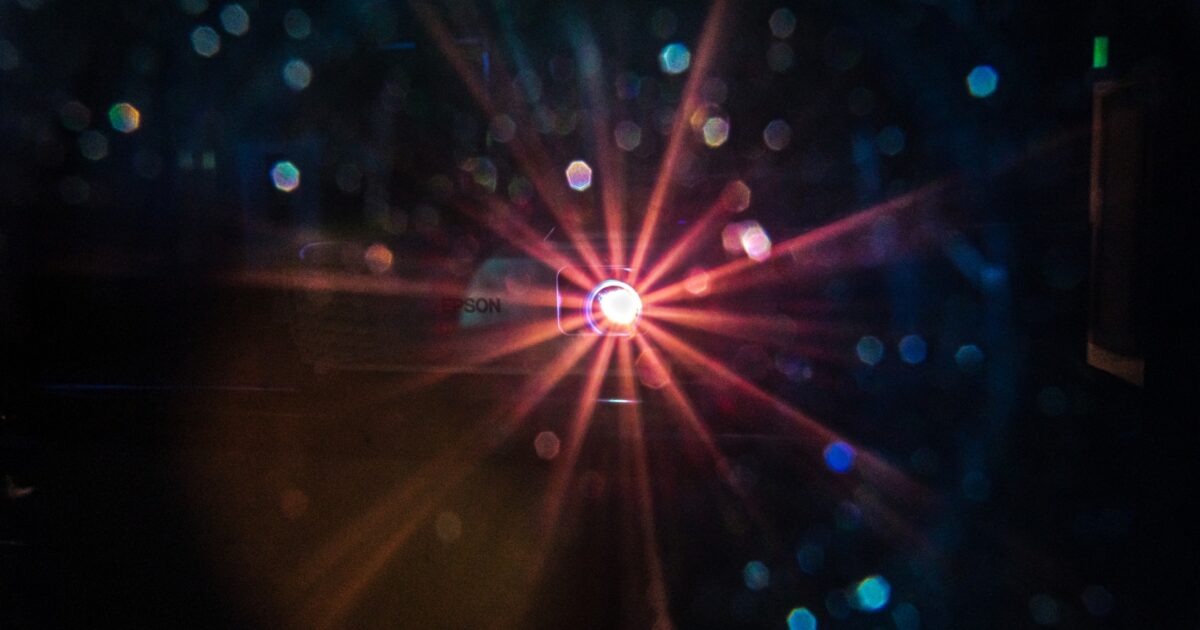
U-NEXTの無料トライアルをクレジットカードなしで利用する場合、気をつけておきたいポイントがいくつかあります。
クレジットカード以外の支払い方法を選択する場合、全ての決済方法が無料トライアルに対応しているわけではありません。
また、無料期間が終了した後の自動更新や、解約後の再登録についても知っておく必要があります。
各決済方法のトライアル対応可否
U-NEXTには複数の決済方法が用意されていますが、クレジットカード以外でもトライアルができるものとできないものがあります。
| 決済方法 | 無料トライアル対応 |
|---|---|
| クレジットカード | 〇 |
| キャリア決済(ドコモ・au・ソフトバンク) | 〇 |
| 楽天ペイ | 〇 |
| Apple ID(iOSアプリ経由) | × |
| Amazonアプリ内課金 | × |
| U-NEXTカード/ギフトコード | × |
このように、キャリア決済や楽天ペイでは無料トライアルに対応していますが、Apple IDやU-NEXTカードは利用できません。
申し込みの時点で「無料トライアル対象」と表示されているか確認しましょう。
無料期間終了後の自動更新
無料トライアルを利用すると、多くの場合は無料期間終了後に自動的に有料プランへ切り替わります。
特にキャリア決済や楽天ペイで登録した場合も、解約しない限り料金が発生します。
- 無料期間内に解約手続きを済ませないと自動的に継続になる
- 解約手続きをする際はマイページから操作が必要
- 解約完了の通知やメールが届いたか確認することも忘れずに
うっかり忘れがちな方は、あらかじめカレンダーなどに「解約日」をメモしておくと安心です。
再登録時の制限
U-NEXTの無料トライアルは、基本的にひとり一回限りの特典です。
過去に同じメールアドレスや支払い方法でトライアルを利用している場合、再登録時は無料対象外になることがあります。
また支払い方法ごとに再トライアルができるわけではなく、一度でもU-NEXTの無料体験を使ったことがあれば、以降はトライアルを受けられません。
家族でアカウントを分ける場合も、生年月日や登録情報が重複すると制限を受ける可能性があります。
U-NEXT無料トライアルの登録手順をクレジットカードなしで実践するポイント

U-NEXTの無料トライアルは、クレジットカードがなくても利用が可能です。
この章では、クレジットカードを使わずに無料トライアルをスムーズに始めるためのポイントを解説します。
準備するものや、登録時の注意点もしっかり押さえておきましょう。
申し込み時の画面選択ポイント
U-NEXTの無料トライアルの申込画面では、決済方法を選択する場面が必ずあります。
クレジットカードなしで登録する場合は、auかんたん決済、ドコモ払い、ソフトバンクまとめて支払い、楽天ペイなどのキャリア決済や、ギフトコード利用がおすすめです。
これらの選択肢は申込画面で「その他のお支払い方法」や「キャリア決済を利用する」などと表示されています。
- キャリア決済を選ぶ場合は携帯電話会社と契約している必要があります。
- ギフトコードを使う場合は事前にコードを購入してください。
- 申し込み画面で決済方法が正しく選択されているか必ず確認しましょう。
本人確認手続きの有無
U-NEXTの無料トライアル申し込み時には、本人確認書類の提出は原則不要です。
ただし、キャリア決済を選択する場合は、契約している携帯電話番号との紐付けのため、SMS認証やパスワード入力などの簡易的な確認が行われる場合があります。
| 決済方法 | 本人確認手続き |
|---|---|
| クレジットカード | カード情報の入力のみ |
| キャリア決済 | SMS認証や契約情報の確認あり |
| ギフトコード | 本人確認なし |
どの決済方法を選ぶ場合も、登録情報に誤りがないよう注意しましょう。
登録完了後に確認すること
登録が完了したら、まず無料トライアルの期間を忘れずに確認しましょう。
期限を過ぎると自動的に有料契約へ移行するため、解約予定がある場合はスケジュール管理が重要です。
また、登録内容や支払い方法に間違いがないか、マイページで確認しておくと安心です。
無料で利用できるサービス範囲や、視聴できるコンテンツの制限もチェックしておくと良いでしょう。
- 無料トライアルの終了日をメモする
- 支払方法の表示を確認する
- 特典ポイントの付与状況を見る
- 視聴プランや家族アカウント設定を行う
このようなポイントを押さえれば、クレジットカードを使わなくても安心してU-NEXTの無料トライアルを楽しむことができます。
U-NEXTの無料トライアルをクレジットカードなしで活用する方法

ここまでU-NEXTの無料トライアルに関する詳しい情報や注意点を解説してきました。
最後に、クレジットカードを持っていない方や登録が難しい方も安心してU-NEXTの無料トライアルを楽しめるポイントについてまとめます。
U-NEXTはクレジットカード以外の支払い方法にも対応しているため、人によってはデビットカードやキャリア決済などで登録できる場合があります。
クレジットカードを持っていない方は、ご自身が利用できる方法を事前に確認してから申し込むとスムーズに始めやすいでしょう。
また、無料トライアル期間が終了すると自動的に有料会員へ移行されますので、継続しない場合は解約期日も忘れずチェックしておくことが大切です。
自分に合った支払い方法を選んで、お得な無料トライアルを存分に活用しましょう。
U-NEXTのサービスを上手に利用して、映画やドラマ、アニメなど様々なコンテンツをこの機会に体験してみてください。